
Vsebina
- Kaj so sporočila v storitvi iCloud?
- Vklop sporočil v iCloud
- Kako uporabljati sporočila v programu iCloud
- Apple News +
Ta priročnik vam bo pokazal, kako nastaviti in uporabljati sporočila v aplikaciji iCloud na vaših napravah iPhone, iPad in Mac. Pokazali vam bomo korake za vzpostavitev in delovanje, razložili, kaj so sporočila v iCloudu in zakaj ga boste morda želeli uporabiti.
Apple je v letu 2017 objavil Sporočila v iCloudu, vendar do sredine leta 2018 ni ponudil te funkcije uporabnikom. Na iPhone in iPad morate namestiti posodobitev za iOS 11.4. Prav tako morate namestiti macOS 10.13.5, da boste lahko v celoti izkoristili te funkcije.
Kaj so sporočila v storitvi iCloud?

Kaj so sporočila v storitvi iCloud?
Sporočila v iCloud je način za sinhronizacijo sporočil z iCloud in njihovo varnostno kopiranje. To bo ohranilo vsa sporočila v kanalu, od besedil do sporočil iMessages. To vključuje tudi vse vaše priloge, zato bodo vaše fotografije in videoposnetki vedno varnostno kopirani.
Z novimi sporočili v funkciji iCloud bodo vsa sporočila ostala sinhronizirana. Če sporočilo izbrišete na eni napravi, se izbriše na drugih napravah, povezanih z vašim iCloud.
Ko je ta funkcija vklopljena, so vsa vaša sporočila shranjena na spletu na Appleovih strežnikih in ko dobite nov iPhone ali iPad, se bodo sporočila sinhronizirala z njim. To je priročen način za ohranjanje sporočil, tudi če ste iPhone nastavili kot nov iPhone.
Še ena priročna značilnost je, da se s sporočili v iCloudu vaše priloge shranijo v iCloud, kar bo sprostilo prostor na vaših iPhone, iPad in Mac - brez potrebe po brisanju niti ali fotografij, ko je prostor prazen.
Vklop sporočil v iCloud
Za uporabo sporočil v storitvi iCloud boste morali narediti malo pripravljalnih del. To vključuje namestitev iOS 11.4 ali novejšega, macOS 10.13.5 ali novejšo in nato omogočanje avtentikacije z dvema faktorjema na vašem računu iCloud. Dvofaktorsko preverjanje pristnosti naredi vaš iCloud račun varnejši. To je izboljšanje v primerjavi s starejšim dvoparifnim načinom, ki ga je ponudil Apple, in ga uporabljam dolgo časa brez težav. To bo uporabilo vašo shrambo iCloud. Če imate samo 5 GB prostora za shranjevanje iz Apple-a, morda ne boste imeli dovolj prostora, zato boste morda morali kupiti več prostora za shranjevanje iCloud.
Sporočila v aplikaciji iCloud za iPhone ali iPad
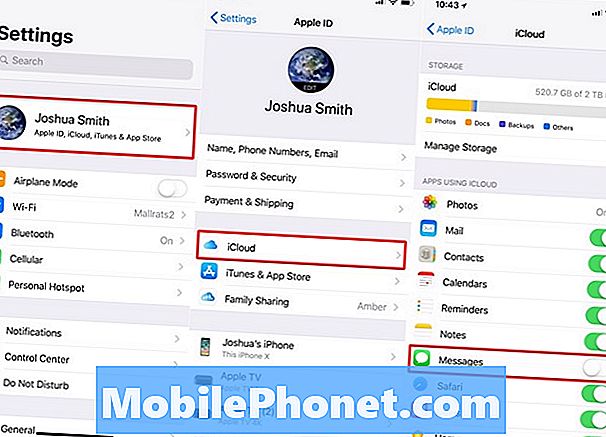
Kako vklopiti sporočila v iCloud na iPhone in iPad.
Na vaši napravi iPhone ali iPad lahko to novo funkcijo vklopite. Začnite tukaj in ga vklopite za vaš Mac, če ga imate.
- Odprto Nastavitve
- Dotaknite se vašega imena na vrhu nastavitev
- Klikni iCloud
- Dotaknite se polja preklopite na Vklop sporočil v iCloud
Za vsako napravo, ki jo uporabljate, morate sporočila v storitvi iCloud vklopiti. To ponovite na iPadu. Ni dodatnih možnosti za vklop. Če to počnete z novo napravo ali tisto, ki ni posodobljena, se morate povezati z omrežjem WiFi in priključiti na napajanje, da se sinhronizacija lahko zaključi.
Sporočila v sistemu iCloud za Mac
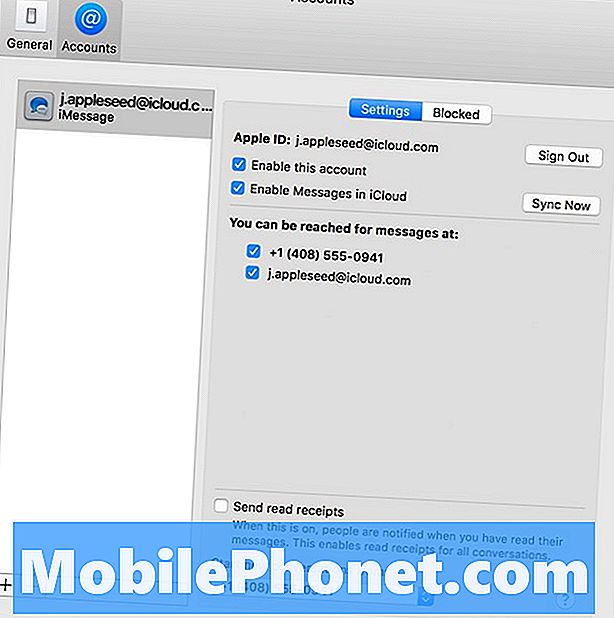
Kako vklopiti Sporočila v iCloud na Macu.
Na vašem računalniku Mac lahko uporabite ta navodila za vklop sporočil v storitvi iCloud. To ni v nastavitvah iCloud, zato morate namesto tega v aplikacijo Messages.
- Odprto Sporočila
- Kliknite na Nastavitve v menijski vrstici
- Kliknite na Računi
- Kliknite potrditveno polje Enable Messaged v programu iCloud
To bo vklopilo funkcijo v vašem Mac računalniku. Če uporabljate več računalnikov, morate to narediti na vsakem računalniku.
Kako uporabljati sporočila v programu iCloud
Od tu ne potrebujete ničesar za uporabo sporočil v iCloudu. To poteka v ozadju in se bo sinhroniziralo na vseh napravah, tako kot knjižnica fotografij iCloud.
To lahko upravljate z iCloud -> Manage Storage -> Messages -> Conversations. Od tam lahko izbrišete sporočila ali pa onemogočite ali izbrišete sporočila.
iOS 12 in iOS 11: Kaj je novega v sistemu iOS 12.2























